Macで複数のディスプレイを使用すると、生産性が向上し、多様なタスクに対処しやすくなるので、できる事が大きく変わります。 DockはMacにとって非常に重要な機能なので、Dockの配置はパフォーマンスに影響を及ぼす可能性があるものの1つです。複数のスクリーンがある場合、両方の画面に表示したい場合もあるかもしれません。 しかし、それは可能なのでしょうか。それともMacのDockは常にセカンドスクリーンに移動してしまうものなのでしょうか。 このまま読み進めてご確認ください。
Macのすべての画面にDockを同時に表示することは可能でしょうか?
Macのすべての画面にDockを表示するオプションを探す際に、最初に確認するべき場所は「システム設定」の「デスクトップとDock」の欄です。
しかしながら、そこを確認しても、すべての画面にDockを表示するオプションは存在しません。 Dockを配置する場所の選択や、表示と非表示を有効にしたり、アプリを開いたときやウィンドウを最小化した際にDockにどのようなエフェクトを加えるか等の選択はできます。 しかしながら、ここではすべての画面にDockの表示を可能にする項目はありません。
次に、すべての画面にDockを表示する設定を見つけるには「システム設定」から「ディスプレイ」を探します。 ここにあるはずですよね? 残念ながら、見当たりません。 「ディスプレイ」設定には、すべての画面にDockを表示できるようにするオプションは存在しません。
Macのすべての画面にDockを表示する方法
ここまでで、Macのすべての画面に同時にDockを表示する方法はないことが確認できました。 ただし、複数の画面に複数のDockを配置することはできませんが、どの画面にDockを表示するかの選択は可能です。 また、Macに接続されているすべての画面にDockを表示することも可能ですが、同時に表示することはできません。 こちらがその方法です:
- Appleメニューをクリックして「システム設定」を選択します。
- 「ディスプレイ」を選択して「配置」をクリックします。
- ウィンドウ内のいずれかの画面の上部の白いバーをクリックして、それを他の画面にドラッグします。 これにより、メニューバーが1つの画面から別の画面に移動し、その画面がメインのディスプレイになります。 これをメインのディスプレイにすると、Dockが表示されます。
- 他の画面にDockを表示するには、メニューバーを再びドラッグするだけです。
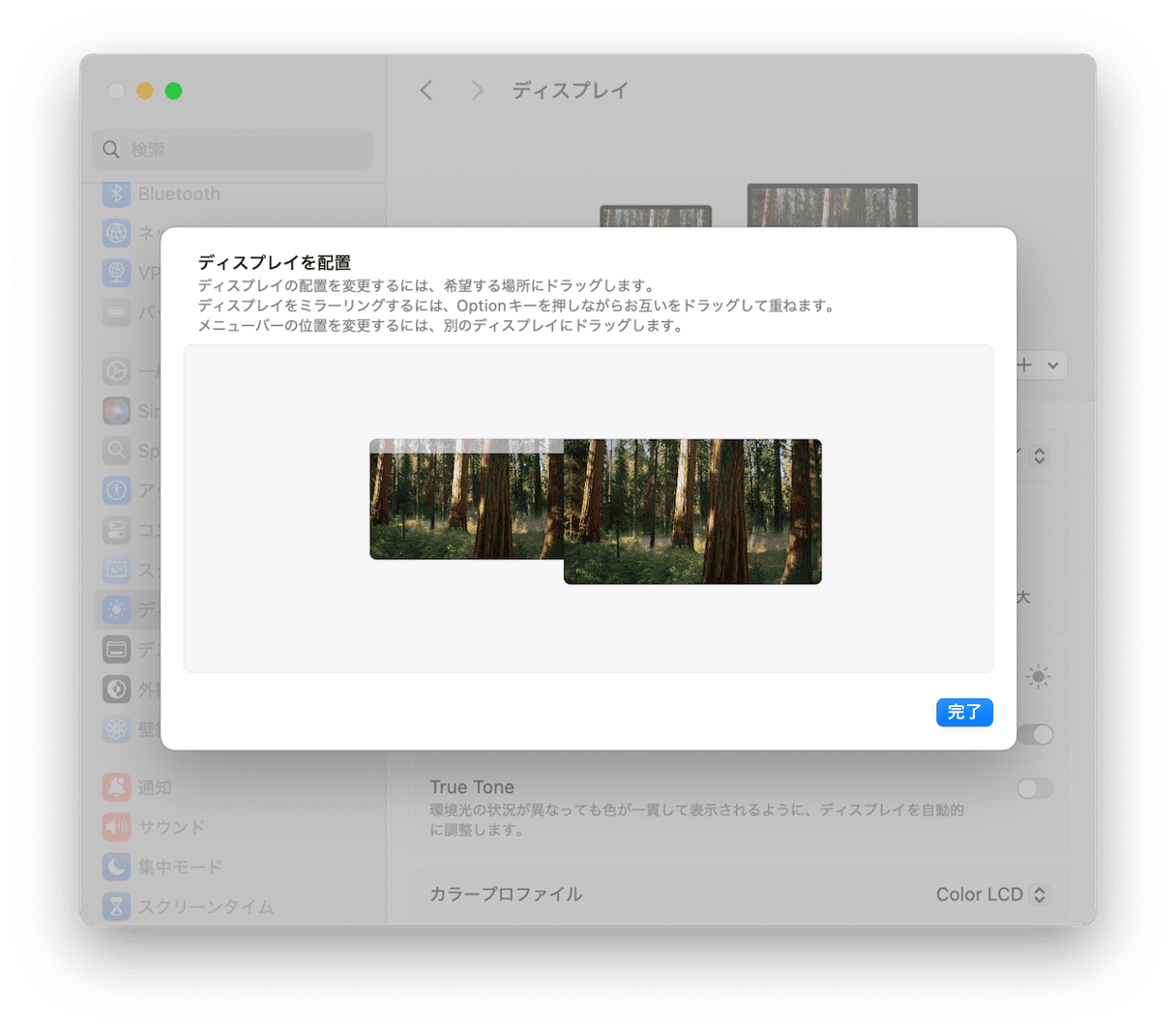
「システム設定」を開かずに、Macに接続されている別の画面にDockを表示したい場合、Dockを表示したいディスプレイの画面下部にカーソルを移動し、さらにカーソルを下に移動し続けます。 そのディスプレイへとDockが移動するはずです。 ただし、この方法は、Dockが画面の側面ではなく下部にある場合にのみ機能します。
配置がDockの動きに与える影響
「システム設定」>「ディスプレイ」で画面を配置する方法は、メニューバーのドラッグ時にDockが画面上でどのように移動するかにも影響します。 この際に考慮すべき点がいくつかあります:
- 配置欄で完全に整列している場合にのみ、Dockを画面間で移動できます。 たとえば、この欄で1つのディスプレイが他のディスプレイの上にある場合、カーソルが両方のディスプレイの端に到達した際にDockをドラッグできるようになります。 ただし、ディスプレイが左右に配置されている場合であれば、ディスプレイ間でカーソルをドラッグするだけで移動できます。
- 画面が揃っていない場合 (前の手順のスクリーンショットを参照) は、配置欄で2つのディスプレイの端が重なる場所にカーソルをドラッグした場合にのみ、Dockを移動することができます。
したがって、Dockを簡単に移動できるようにしたい場合には、下のスクリーンショットのような表示の配置にします。
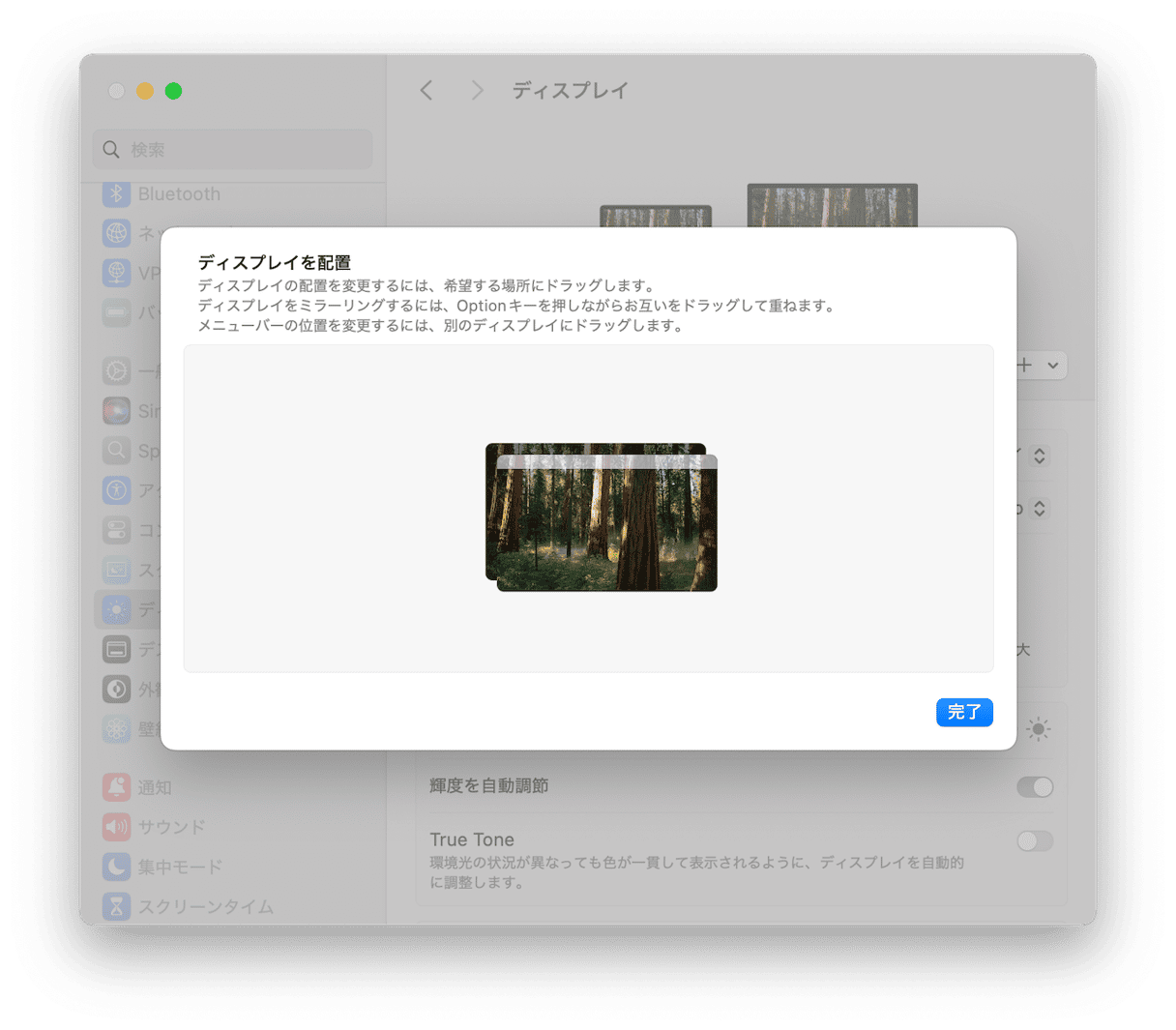
簡単にMacをクリーニングして最適化する方法
Macで複数の画面を使用する場合においても、不要ファイルがない状態を保ち、できるだけ高速でスムーズに動作させることが重要です。 ジャンクファイルを見つけて削除したり、キャッシュのクリア、ログイン項目の管理、ディスクアクセス許可の修復を行えば、自力でもこれを行うことができます。 ただし、これは莫大な時間を要する作業であり、何かを見落としてしまう可能性も高いものです。
なので、その目的で設計されたツールを使用する方がはるかに良い選択肢です。 そのツールにMacのウイルススキャンの機能もあり、重要なアプリのアップデートもインストールしてくれるようなものであれば素晴らしいです。CleanMyMac には、これらすべてを実行できる「スマートケア」という機能があります。 スキャンボタンをクリックするだけで、あとの作業は自動的に行われます。 完了したら「実行」をクリックして推奨事項を素早く実装するか、検出された内容を詳しく確認してから対処方法を判断することができます。CleanMyMacの無料トライアルを入手してお試しください。
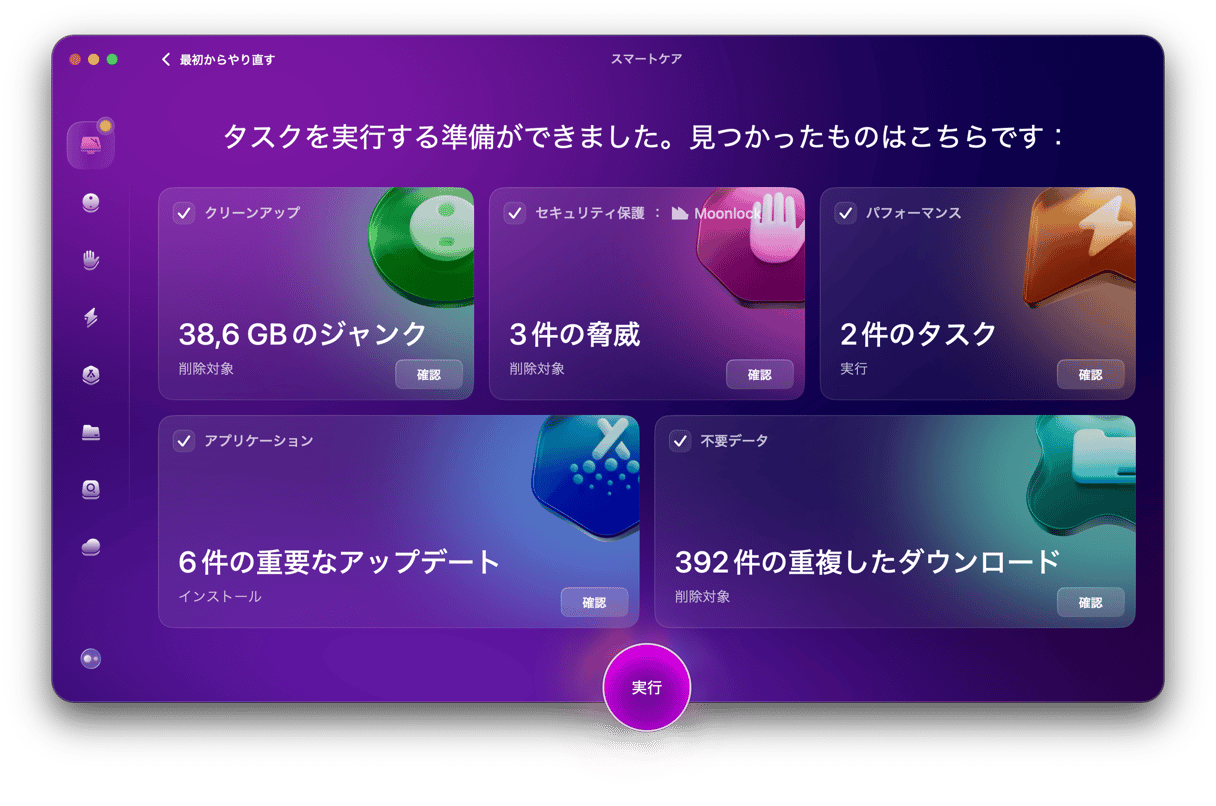
Macのメインディスプレイを変更する方法
複数のディスプレイで作業する場合、そのうちの1つをメインのディスプレイとして使うことができます。 つまり、メニューバー、Dock、新しく開いたアプリやウィンドウなど、すべてのコアのシステム要素がこのディスプレイに表示されます。 こちらがそれを行う方法です:
- 外部モニターを接続した状態で「システム設定」>「ディスプレイ」に進みます。
- メインとして使用するディスプレイ (Macの内蔵ディスプレイまたは外部モニター) を選択します。
- 「使用形態」の横のメニューから「主ディスプレイ」を選択します。
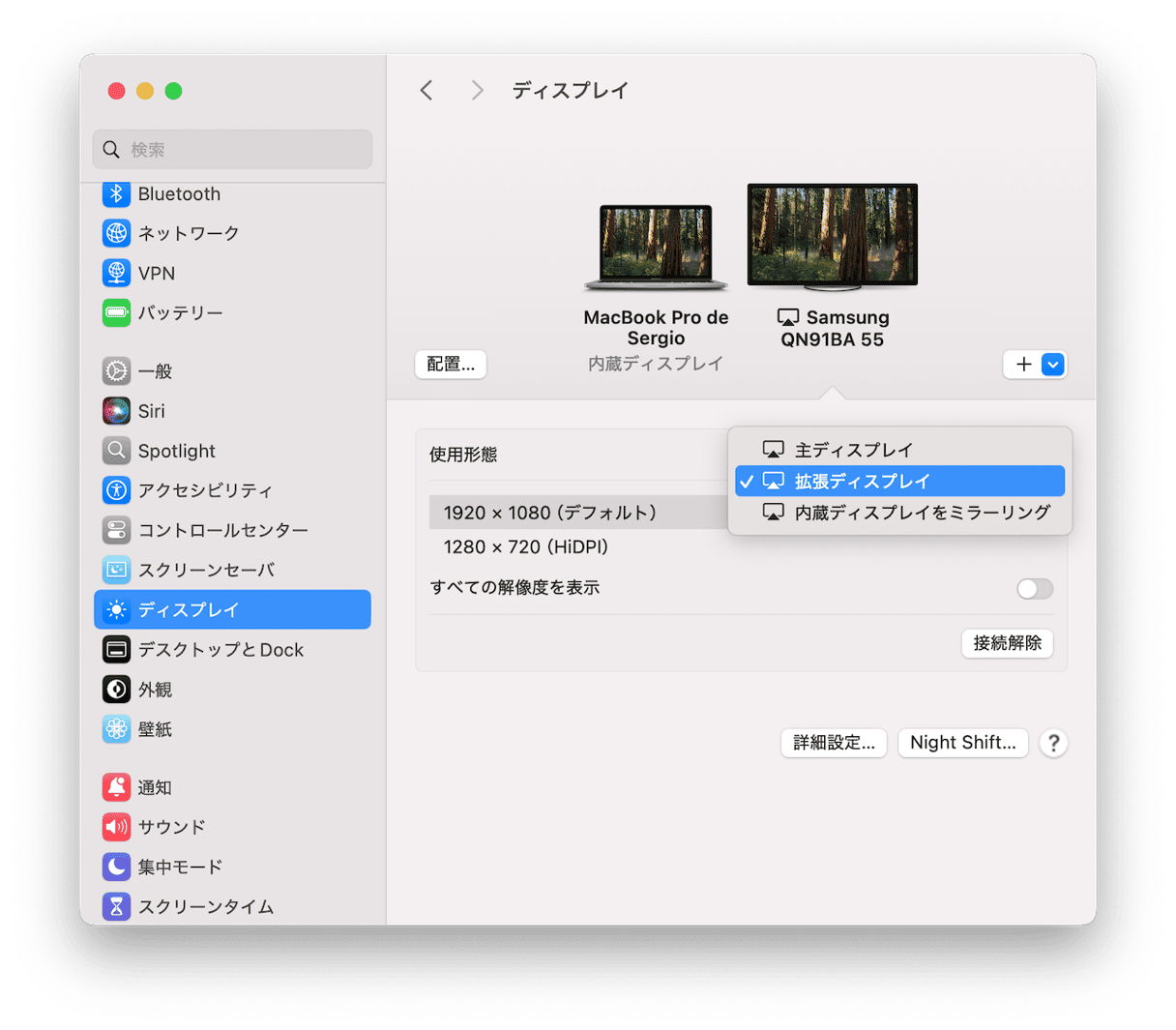
Dockが誤って別の画面に移動した時の対処法
MacのDockが、配置した画面から勝手に2つ目の画面に移動してしまう問題が報告されています。 その場合には「システム設定」からメニューバーとメインディスプレイを変更しても、メニューバーは元のディスプレイに残っているので何も変わりません。 ただし、前述したトリックでDockを表示したい画面の下部を越えてカーソルをドラッグすると、Dockがその画面に移動します。 これは、Dockが画面の下部にある場合にのみ機能することを覚えておく必要があります。そのため、Dockを画面の横に表示されるように設定している場合は、少なくとも一時的にそれを変更する必要があるかもしれません。 こちらがその方法です:
- Appleメニューをクリックして「システム設定」を選択します。
- 「デスクトップとDock」を選択します。
- 「画面上の位置」を「下」に設定します。
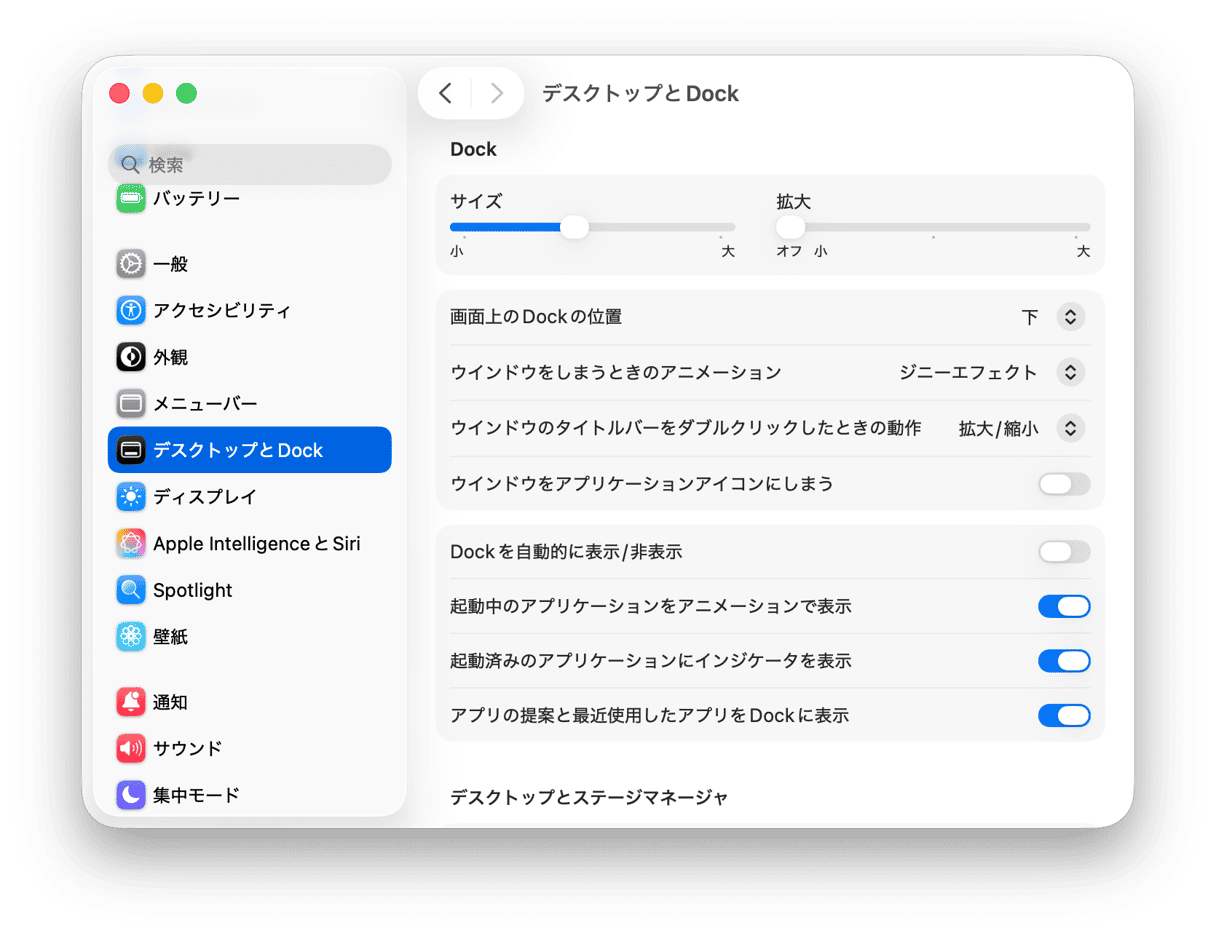
これを行っても機能しない場合には「Dockを自動的に表示/非表示」がオンになっていればオフにしてみます。
Dockが別の画面に移動する理由の1つは、Macがメインディスプレイとして設定されているディスプレイの検出を停止した場合です。 その際には、画面が消えてDockが移動する可能性があります。 このような問題が発生する場合は、ケーブルの接続を確認しモニターの電源をオフにしてから再度オンにしてみます。
私たちの多くは、Macで複数のディスプレイを使用しています。 MacBook ProやMacBook Airをメインのコンピューターとして使用している場合、これは非常に便利です。 デスクトップのMacを使っている場合でも、2台以上のディスプレイがあれば生産性が向上します。 複数のディスプレイの利用時には、それらを希望どおりに設定することが重要です。 上記の手順で選択したディスプレイにDockを表示し、発生した問題を解決しましょう。






